In Linux, als uw CPU erg warm wordt, doet u dat nieteen officieel AMD- of Intel-hulpprogramma kunnen openen om de temperatuur te controleren. In plaats daarvan moet u vertrouwen op programma's van derden om de CPU-temperatuur op Linux te controleren. In deze gids zullen we enkele manieren bespreken om de CPU-temperatuur op Linux te controleren.
Methode 1 - Lm_Sensors
Lm_Sensors is een opdrachtregelprogramma dat kan zijninstellen om verschillende hardwaresensoren op een Linux-pc te scannen om de temperatuurstatus te rapporteren. Lm_Sensors is een handig hulpmiddel om nauwkeurig de temperatuur van uw CPU te controleren.
Er worden momenteel geen Linux-distributies geleverdLm_Sensors, dus voordat we ingaan op hoe het te gebruiken, moeten we demonstreren hoe het programma op uw Linux-pc te installeren. Om de installatie te starten, opent u een terminalvenster door op te drukken Ctrl + Alt + T of Ctrl + Shift + T op het toetsenbord. Volg vanaf daar de opdrachtregelinstructies hieronder die overeenkomen met uw Linux-besturingssysteem.
Ubuntu
Op Ubuntu kan de applicatie Lm_Sensors eenvoudig worden geïnstalleerd met de geneigd commando hieronder.
sudo apt install lm-sensors
Debian
Gebruik je Debian Linux? U kunt het programma als volgt installeren Apt-get commando.
sudo apt-get install lm-sensors
Arch Linux
De applicatie Lm_Sensors is beschikbaar voor Arch Linux-gebruikers in de software-repository "Extra's". Zorg ervoor dat "Extra" is ingeschakeld op uw Arch-systeem. Gebruik dan het volgende Pacman commando om het in te stellen.
sudo pacman -S lm_sensors
Fedora
Om Lm_Sensors op Fedora Linux te installeren, gebruik de DNF opdracht hieronder om het programma op uw systeem in te stellen.
sudo dnf install lm_sensors
OpenSUSE
Officieel heeft OpenSUSE de Lm_Sensors-applicatie niet. Het zou echter mogelijk moeten zijn om het Fedora Linux-pakket te installeren.
Waarschuwing: de Fedora-versie van Lm_Sensors werkt mogelijk niet op OpenSUSE Linux. Probeer deze methode op eigen risico!
wget http://download-ib01.fedoraproject.org/pub/fedora/linux/releases/30/Everything/x86_64/os/Packages/l/lm_sensors-3.5.0-3.fc30.x86_64.rpm
sudo zypper install lm_sensors-3.5.0-3.fc30.x86_64.rpm
Lm_Sensors configureren
Na het installeren van de applicatie Lm_Sensors, deeerste installatieproces is niet voltooid. Voordat u de app gebruikt, moet deze zijn ingesteld om te werken met de hardwaresensoren op uw computer. Om het configuratieproces te starten, gaat u naar het terminalvenster en krijgt u root-toegang met de su of sudo -s commando.
su
of
sudo -s
Voer root uit met de sensoren detecteren commando in de terminal en het initiële configuratieproces zal beginnen.
sensors-detect
Het eerste scherm dat in de sensor verschijntconfiguratieproces zegt: “Sommige zuidbruggen, CPU's of geheugencontrollers bevatten ingebouwde sensoren. Wilt u op hen scannen? Dit is volkomen veilig ”. Schrijf "Ja" in de prompt om te beginnen.
Nadat u "JA" hebt geselecteerd, wordt de volgende vraag gesteldverschijnen. Deze vraag luidt: “Sommige Super I / O bevatten ingebouwde sensoren. We moeten schrijven naar standaard I / O-poorten om ze te onderzoeken. Dit is meestal veilig. Wilt u zoeken naar Super I / O-sensoren? ”Kies nogmaals“ Ja ”om Lm_Sensors te laten scannen.
Na de twee hoofdvragen stelt het programma verschillende andere vragen. Zeg ja op de gestelde vragen waar het woord "ja" in hoofdletters staat, en nee op degenen waar het woord "nee" in hoofdletters staat.
Wanneer Lm_Sensors klaar is met het stellen van vragen, is de configuratie voltooid.
Controleer CPU-temperatuur met Lm-sensoren
Het controleren van de CPU-temperatuur op Linux met Lm-sensoren gebeurt met de sensors commando. Om snel de temperatuuruitlezing van uw CPU (en andere apparaten die Lm-sensoren hebben gedetecteerd) te controleren, opent u een terminalvenster met Ctrl + Alt + T of Ctrl + Shift + T op het toetsenbord. Voer vervolgens de sensors commando om een uitlezing van verschillende sensortemperaturen te bekijken.
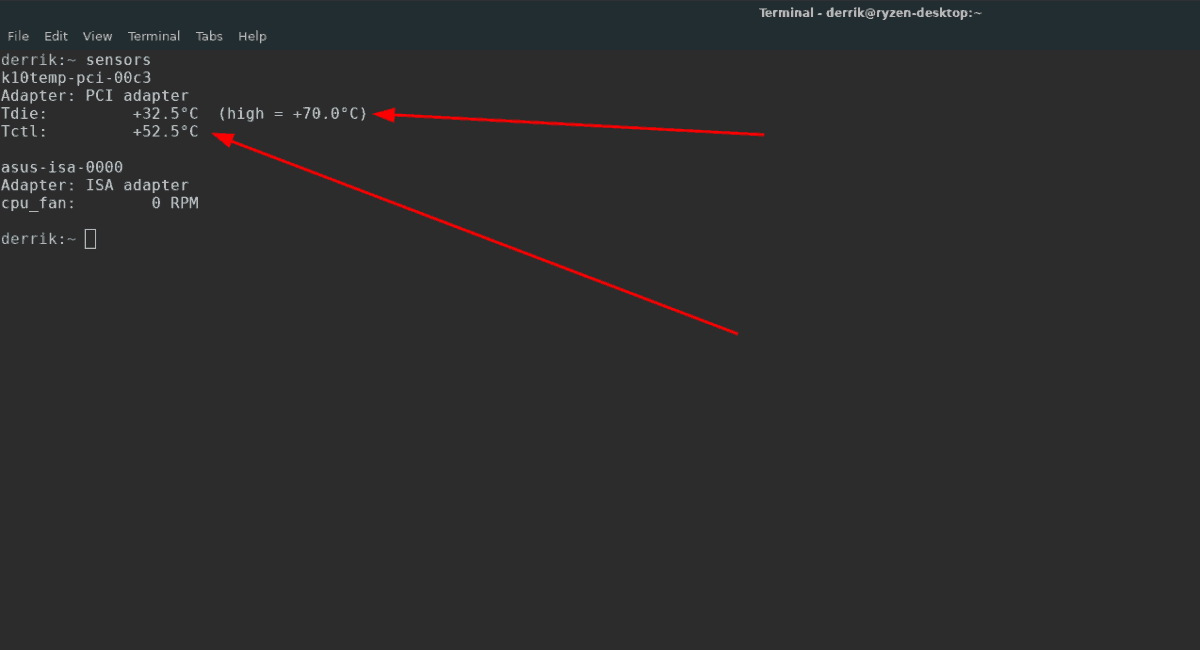
sensors
Als u uw CPU-temperatuuruitlezing wilt opslaan in een tekstbestand om later te lezen, voert u de sensors commando en stuur het om met het ">" symbool.
sensors > cpu-temp.txt
Methode 2 - Psensor
Een andere geweldige manier om CPU-temperaturen op Linux te controleren, is met de Psensor-tool. Het is een grafische applicatie die verschillende sensastatistieken kan weergeven in een gemakkelijk te lezen interface.
Opmerking: Psensor gebruikt Lm_Sensors voor sommige bewerkingen in de app. Om het maximale uit Psensor te halen, volgt u de instructies in methode 1 om Lm_Sensors in te stellen voordat u de onderstaande instructies volgt.
Installeer Psensor
Om de installatie van Psensor op Linux te starten, opent u een terminalvenster door op te drukken Ctrl + Alt + T of Ctrl + Shift + T. Nadat het terminalvenster is geopend, volgt u de onderstaande opdrachtregelinstructies die overeenkomen met het Linux-besturingssysteem dat u gebruikt.
Ubuntu
sudo apt install psensor
Debian
sudo apt-get install psensor
Arch Linux
sudo pacman -S psensor
Fedora
sudo dnf install https://raw.githubusercontent.com/rpmsphere/x86_64/master/p/psensor-1.2.0-5.1.x86_64.rpm
OpenSUSE
Er is geen pakket voor Psensor beschikbaar op OpenSUSE. Probeer in plaats daarvan de Fedora Linux-versie te installeren, maar gebruik deze op eigen risico!
wget https://raw.githubusercontent.com/rpmsphere/x86_64/master/p/psensor-1.2.0-5.1.x86_64.rpm
sudo zypper install psensor-1.2.0-5.1.x86_64.rpm
Psensor gebruiken om temps te controleren
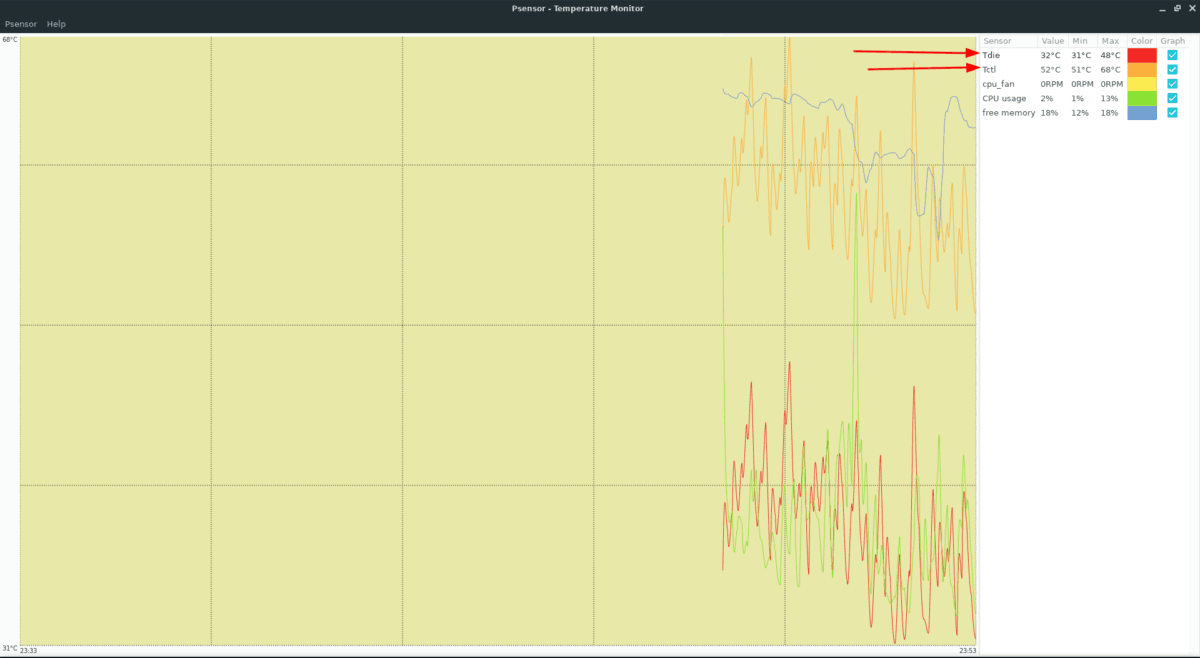
De eenmaal geïnstalleerde Psensor-toepassing nietvereist elke configuratie (buiten het instellen van Lm_Sensors). Om de temperatuur van de CPU op uw computer te controleren, opent u de app en kijkt u in de kolom aan de rechterkant voor informatie over de CPU-temperatuur.














Comments